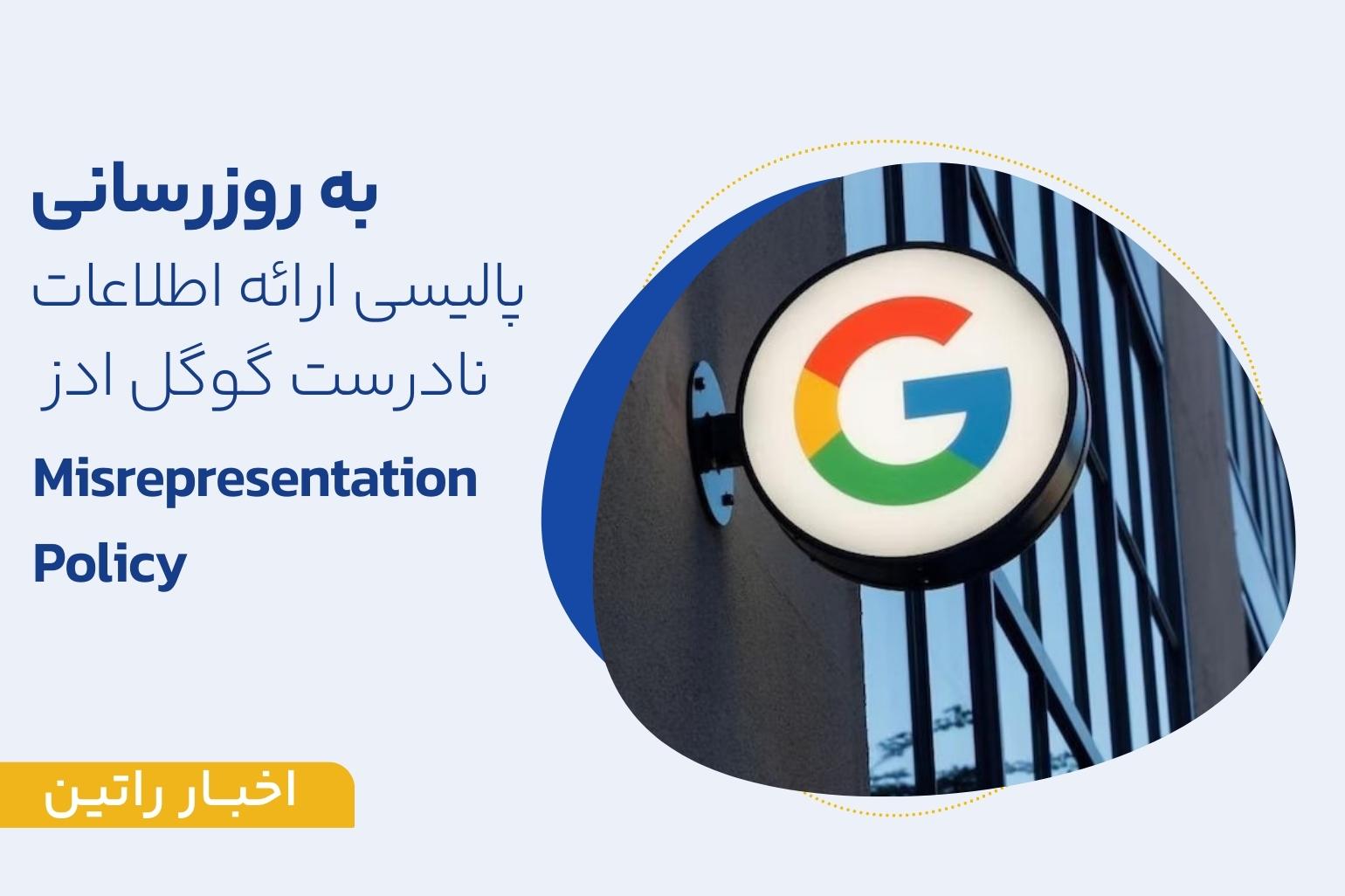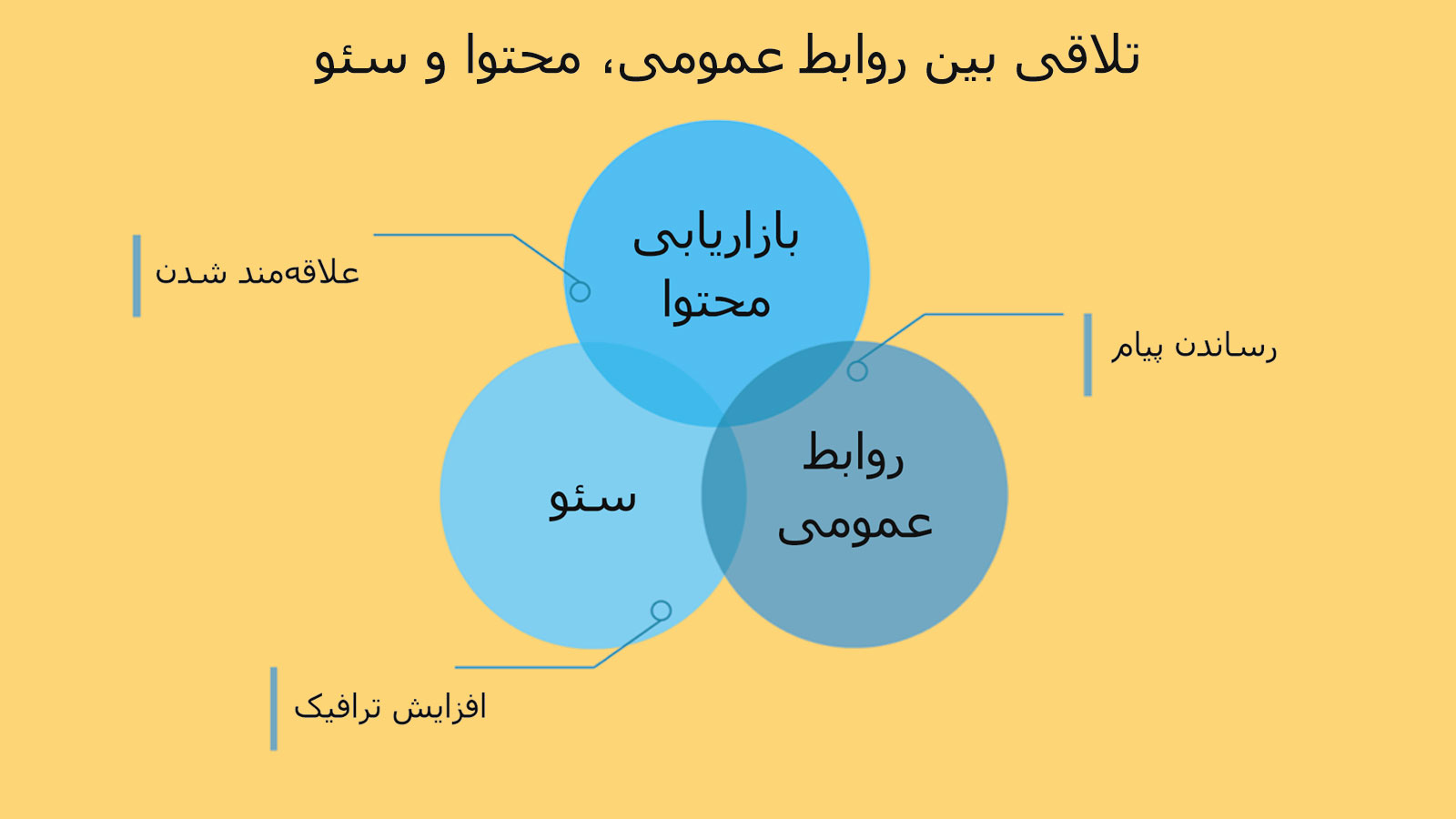در آموزش گام به گام سرچ کنسول گوگل بخش دوم بخشی از قابلیت های آن را بررسی کردیم. بخش سوم مقاله آموزش جامع سرچ کنسول گوگل را با بررسی بخش های مختلف به پایان می رسانیم.
بخش Enhancements و تجهیزات سئوی Onpage
در این بخش، افزونه ها و بهبودهای سئویی که روی کدهای سایت داده اید را مشاهده می کنید. این بهبودها اصطلاحا به Onpage SEO شهرت دارند. در زیرِ بخش NEW یک منوی کشویی به نام Enhancements قرار دارد. وقتی بر روی آن کلیک گزینه های دیگری مشاهده می شود که تصویر آن را در زیر مشاهده می کنید:
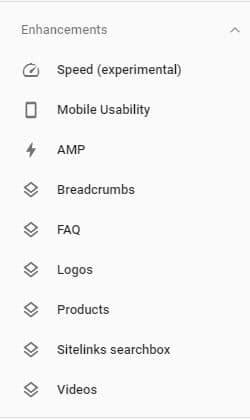 همانطور که در تصویر مشاهده می کنید، در زیر منوی Enhancements، 5 زیرمنو قرار دارد که عبارتند از:
همانطور که در تصویر مشاهده می کنید، در زیر منوی Enhancements، 5 زیرمنو قرار دارد که عبارتند از:
- (Speed (experimental
- Mobile Usability
- AMP
- Breadcrumbs
- FAQ
- Logos
- Products
- Sitelinks searchbox
- Video
بررسی سرعت سایت با بخش Speed
یکی از زیرمنوها در قسمت Enhancements، بخش Speed است. در این قسمت می توانید اطلاعاتی مربوط به سرعت سایت را مشاهده کنید. تصویر آن را در زیر مشاهده می کنید:
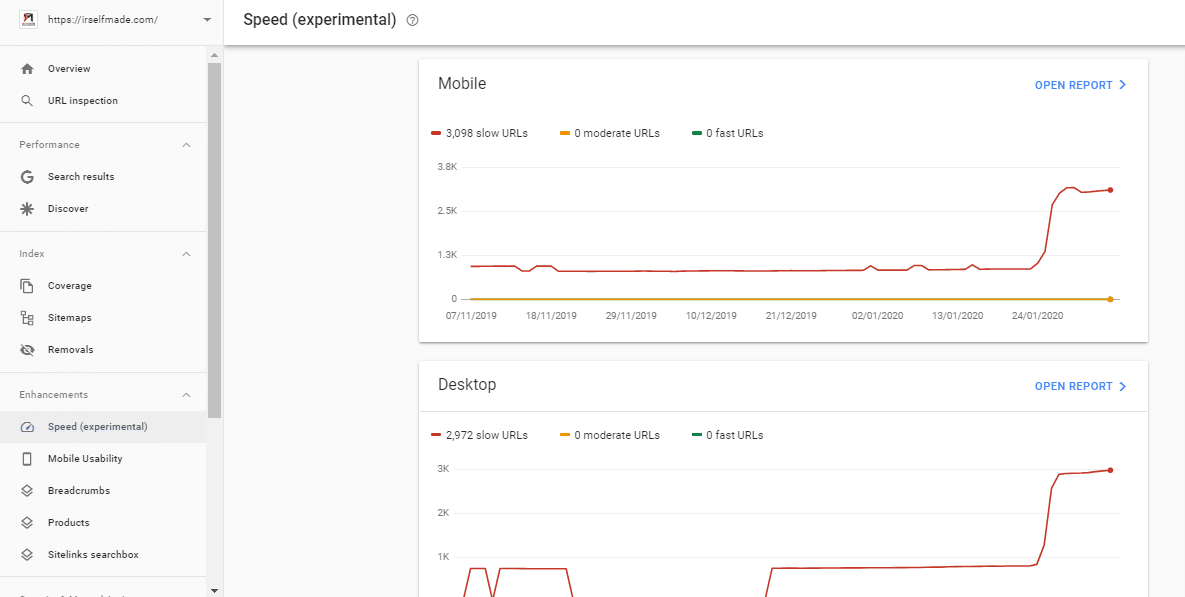 همانطور که در تصویر مشاهده می کنید، بخش Speed به دو قسمت mobile و Desktop تقسیم می شود. در قسمت موبایل می توانید سرعت سایت خود را طی ۳ ماه گذشته بررسی کنید. در قسمت موبایل هم اطلاعات مربوط به سرعت سایت در دسکتاپ نمایش داده شده است.
همانطور که در تصویر مشاهده می کنید، بخش Speed به دو قسمت mobile و Desktop تقسیم می شود. در قسمت موبایل می توانید سرعت سایت خود را طی ۳ ماه گذشته بررسی کنید. در قسمت موبایل هم اطلاعات مربوط به سرعت سایت در دسکتاپ نمایش داده شده است.
اگر بر روی گزینه OPEN REPORT در قسمت بالای کادر در سمت راست، کلیک کنید، صفحه ای شبیه به تصویر زیر برای شما باز می شود:
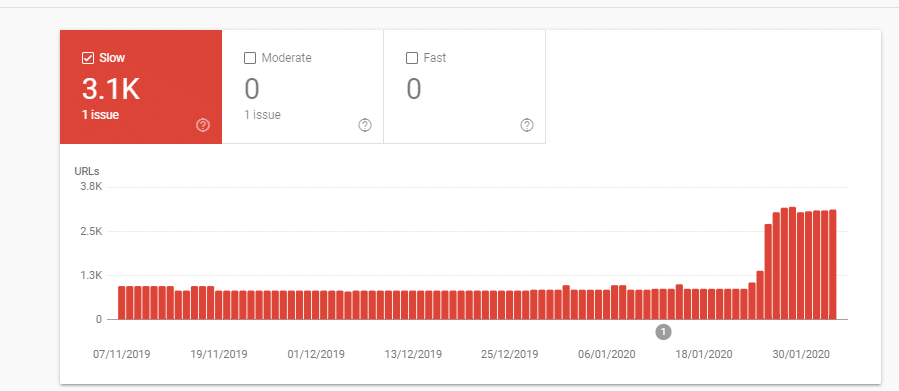
در قسمت Slow، Moderate و Fast می توانید سرعت بارگذاری URLهای سایت خود را بررسی کنید. بر روی هر گزینه که کلیک کنید، می توانید میزان سرعت تعداد لینک های سایت را مشاهده کنید. در همین تصویر بالا، بر روی گزینه Slow کلیک کردیم و دیدیم که در ماه ژانویه 2020، بیش از 2500 URL به آهستگی عمل کرده اند.
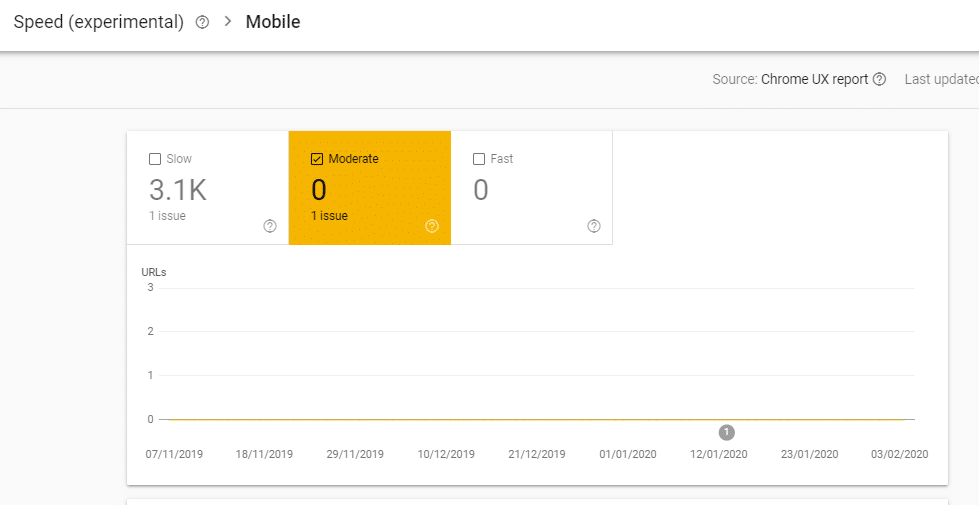
در تصویر بالا مشاهده می کنید که بر روی گزینه Moderate کلیک کردیم. خط یکدست و خوابیده نمودار نشان می دهد URLهای سایت در سه ماه آخر فعالیت هیچ تغییری نکرده اند.
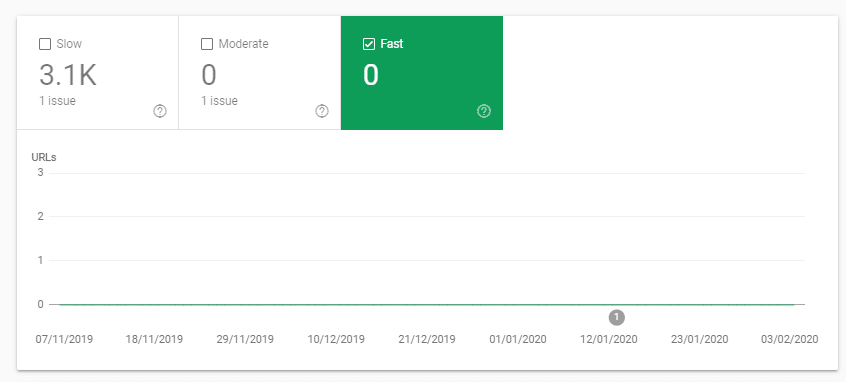
در تصویر بالا مشاهده می کنید که بر روی گزینه Fast کلیک کردیم. اما خط خوابیده و مستقیم نمودار بیانگر این موضوع است که سرعت لینک ها در سه ماهه اخیر فعالیت سایت سرعت زیادی نداشته اند.
در ادامه صفحه Speed می توانید یک کادر هم در پایین صفحه مشاهده کنید که روی آن Details یا جزئیات نوشته شده است.
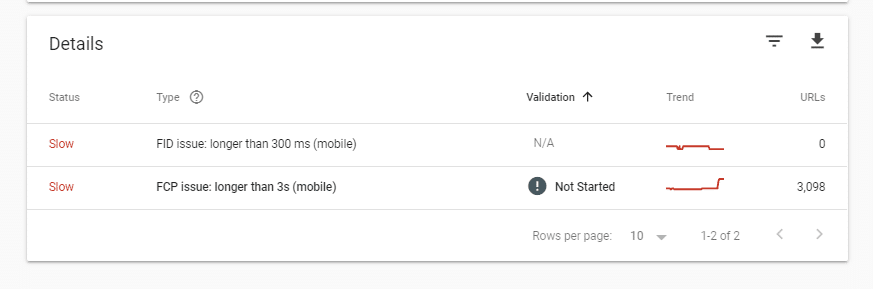 در قسمت جزئیات می توانید مشکلات مربوط به سرعت سایت را بررسی کنید. در این قسمت به شما می گوید که مدت زمان بارگذاری صفحات سایت در گوشی و دسکتاپ چقدر است. برای مثال در تصویر بالا سرعت لود سایت در موبایل و در بیش از ۳۰۹۸ صفحه، بیش از ۳ ثانیه است.
در قسمت جزئیات می توانید مشکلات مربوط به سرعت سایت را بررسی کنید. در این قسمت به شما می گوید که مدت زمان بارگذاری صفحات سایت در گوشی و دسکتاپ چقدر است. برای مثال در تصویر بالا سرعت لود سایت در موبایل و در بیش از ۳۰۹۸ صفحه، بیش از ۳ ثانیه است.
بخش Mobile Usability در Enhancements
یکی دیگر از قسمت های مهم در آموزش کامل سرچ کنسول، Mobile usability است. حتماً می دانید که گوگل به طراحی سایت برای گوشی های همراه اهمیت زیادی می دهد. در صورتی که سایت شما در گوشی های همراه به خوبی نمایش داده نشود و یا کاربران برای مشاهده این صفحات دچار مشکل باشند، می توانید مشکلات را در این بخش مشاهده کنید.
فراموش نکنید اکنون بخش زیادی از کاربران اینترنتی از طریق گوشی همراه وارد سایت می شوند. اگر سایت متناسب با اندازه موبایل و مرورگر گوشی طراحی نشده باشد، باعث می شود کاربران فوراً سایت را ترک کنند که این موضوع تاثیر منفی روی سئو سایت و برند شما دارد.
نمایی از Mobile Usability در قسمت Enhancements است را در تصویر زیر مشاهده می کنید:
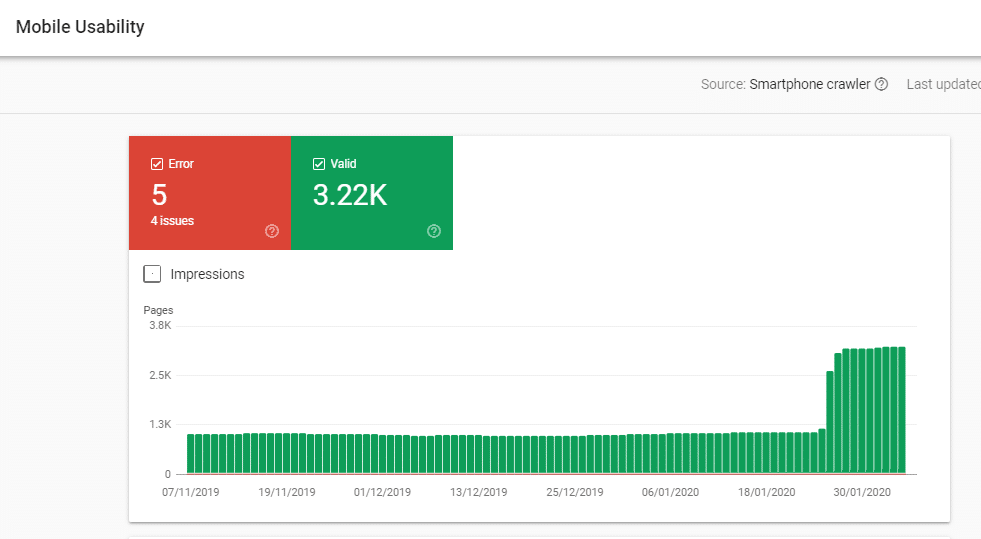
خطاها در Mobile Usability
بخش Error به بررسی خطاهای سایت می پردازد. شما بعد از راه اندازی گوگل سرچ کنسول می توانید هرگونه خطای سایت در گوشی های همراه را بررسی کنید. هر وبمستری باید به خطاهای این بخش رسیدگی کنید. GSC لیست تمامی خطاهای موجود در سایت بر روی گوشی های همراه را برای شما فهرست بندی می کند. همچنین مشکل و علت هر نوع خطا را نیز برای شما مشخص می کند.
این خطاها به طور خودکار برطرف نمی شود. گوگل سرچ کنسول تنها وظیفه اطلاع رسانی را دارد و این شما هستید که با دیدن خطاها باید آن ها را برطرف کنید. تصویر خطاهای Error را در زیر مشاهده می کنید:
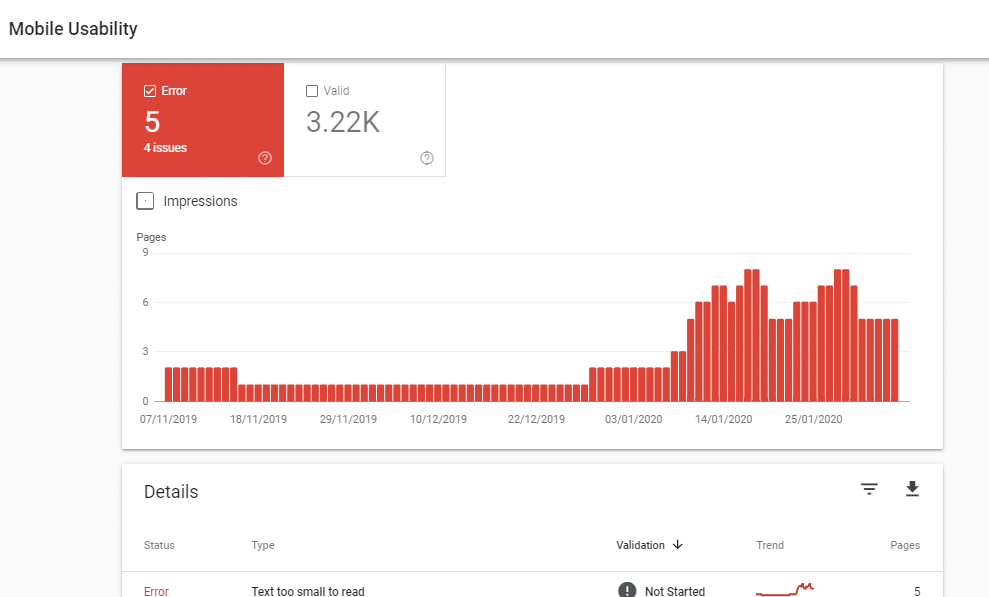 پایین کادر ارورها، می توانید بخش Details را مشاهده کنید. گوگل سرچ کنسول در این قسمت خطاهای مربوط به سایت در گوشی های همراه را برای شما فهر ست بندی می کند. در قسمت TYPE می توانید نوع خطا را مشاهده کنید. خطاها شامل شکل ظاهری نمایش صفحات سایت در گوشی همراه است. شایع ترین این خطاها شامل موارد زیر است:
پایین کادر ارورها، می توانید بخش Details را مشاهده کنید. گوگل سرچ کنسول در این قسمت خطاهای مربوط به سایت در گوشی های همراه را برای شما فهر ست بندی می کند. در قسمت TYPE می توانید نوع خطا را مشاهده کنید. خطاها شامل شکل ظاهری نمایش صفحات سایت در گوشی همراه است. شایع ترین این خطاها شامل موارد زیر است:
1- Text too small to read : به این معناست که سایز محتواها برای نمایش بیش از حد کوچک هستند.
2- Clickable elements too close together: تیترها و لینک ها خیلی بهم نزدیک هستند.
3- Content wider than screen: محتوا نسبت به اندازه صفحه عریض تر است.
4- Viewport not set: تنظیم صفحه برای بازدید با موبایل، درست انجام نشده است.
بخش valid در Mobile Usability
در بخش Valid می توانید تعداد لینک هایی را که از سایت شما در تلفن های همراه ایندکس شده است، مشاهده کنید. وقتی سایت خود را برای گوشی های همراه بهینه سازی می کنید، میزان این لینک ها افزایش می یابد. تصویر گزارش نمایش موارد درست یا Valid در نتایج گوگل را در زیر مشاهده می کنید:
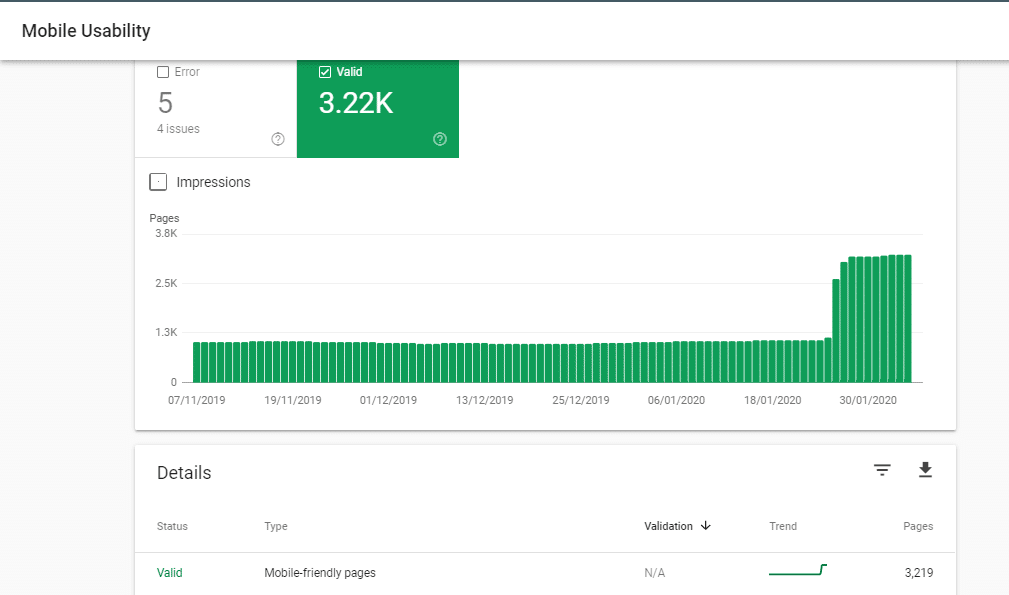
اگر شما بخش Error ها را کمتر کنید، به طور خودکار قسمت Valid رشد می کند. این موضوع تاثیر زیادی در رتبه سایت شما دارد.
به قسمت پایین صفحه اسکرول کنید. با کادر Details روبه رو می شوید. در مقابل واژه Valid در قسمت Status می توانید Mobile Friendly Pages را مشاهده کنید که در ذیل Type قرار دارد.
Mobile Friendly Pages به صفحاتی اشاره دارد که برای گوشی های همراه بهینه سازی شده اند. در صورتی که بر روی این عبارت کلیک کنید، آخرین بررسی های گوگل از سایت را مشاهده کنید. در قسمت Examples می توانید نمونه هایی از صفحات بهبودیافته خود را در آخرین تاریخ مشاهده کنید.
برای بهبود این صفحه می توانید از ابزارهای طراحی صفحه مثل ویژوال کامپوزر در وردپرس استفاده کنید. در این صفحه بخش Mobile Usability بیش از گذشته بهبود پیدا می کند.
اگر در قسمت Mobile Friendly Pages با پیغام page loading issues روبه رو شدید، به این معناست که فایل های جاوا اسکریپت و یا CSS باعث اختلال در بارگذاری صفحات شده است. پس با برطرف کردن این خطاها می توانید این خطاها را از بین ببرید.
بخش صفحات بهینه موبایلی AMP در Enhancements
نسخه AMP یا Accelerated Mobile Page نسخه کم حجم و بهینه شده صفحات سایت برای نمایش در موبایل هستند. یکی از فواید ساخت AMP برای سایت، قرار گرفتن در بخش پیشنهادات گوگل (Discovery) است.
در سرچ کنسول، پایین Coverage می توانید گزینه impressions را مشاهده کنید اگر مربع کنار آن را تیک بزنید می توانید رابطه نمایش نتایجتان را با وضعیت سلامت AMP چک کنید. اگر AMP را برای وب سایت خود تنظیم کرده باشید، در اینجا می توانید خطاهای موجود در گوگل سرچ کنسول را بررسی کنید. در این بخش از سرچ کنسول می توانید صفحات معتبر AMP را همراه با هشدارها و خطاها نیز مشاهده کنید:
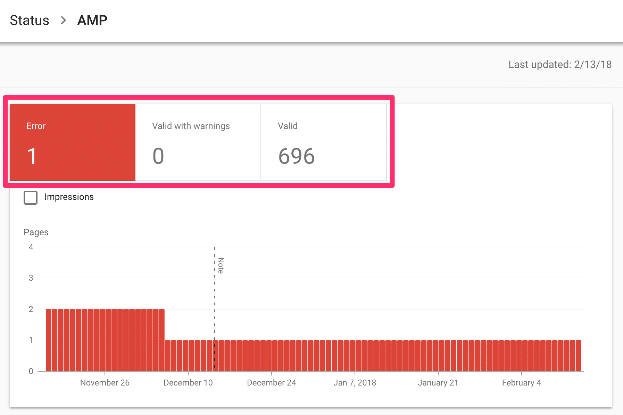
خطای AMP
در زیر نمودار همه موارد به تفکیک ذکر شده است. اگر روی یکی از Errorها کلیک کنید، می توانید URL های آسیب دیده را مشاهده کنید. دقیقاً مانند بخش فهرست GSC می توانید مشکل را براحتی تصحیح کنید.
حوادث سایت در Valid with warning
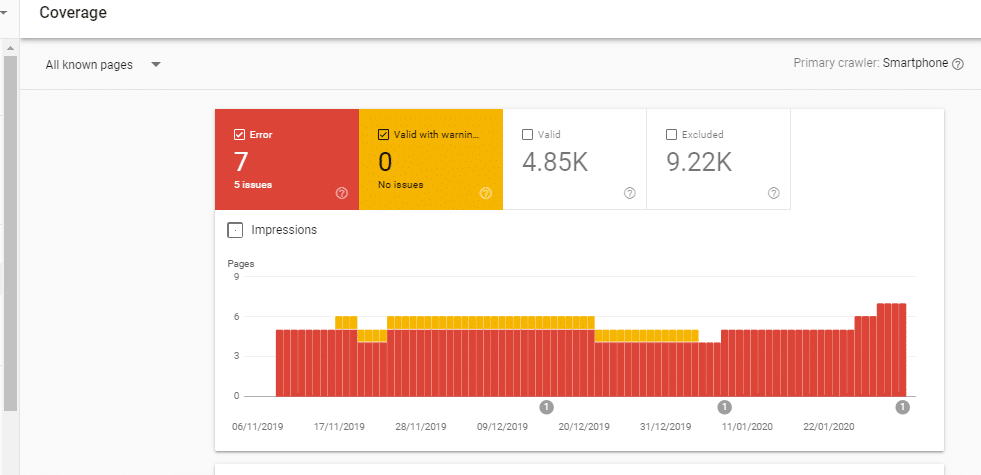
در Valid with warning می توانید بازخوردهای مفید از سایت خود را به راحتی مشاهده کنید. این قسمت که با رنگ زرد مشخص می شود. رویدادها ممکن است پیچیدگی خاصی داشته باشند که باید به صورت صحیح برچسب گذاری شوند. یک گزارش مفید می تواند برای پیدا کردن مکان هایی مثل تاریخ و مکان مورد استفاده قرار بگیرد. پس جزئیات مکان صفحات را در اختیار شما قرار می دهد.
بخش Breadcrumbs در Enhancements
یکی دیگر از قسمت های مهم در آموزش کامل سرچ کنسول به بخش سلسله مراتب آدرس ها یا Breadcrumbs مربوط می شود. تصویر آن را در زیر مشاهده می کنید که شامل سه بخش Error، Valid with warning و Valid است.
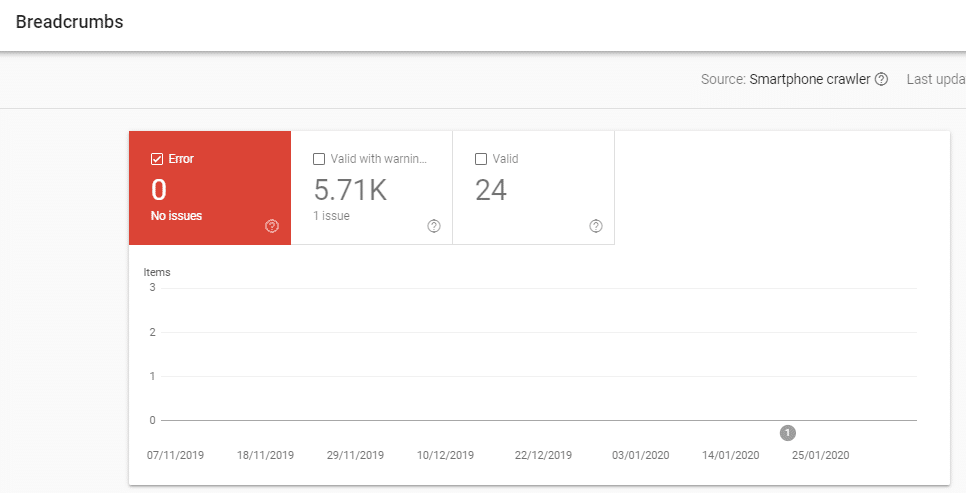
اگر کاربر از طریق یک صفحه مجزا وارد سایت شده باشد، ردپای آن را می توانید در قسمت Breadcrumbs مشاهده کنید. به تصویر زیر نگاه کنید:
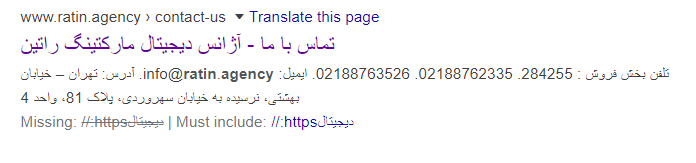
در این تصویر در سلسله مراتب URL می توانید در کنار سایت راتین، قسمت contact-us را مشاهده کنید. این قسمت یک سلسله مراتب است که کاربر را به قسمت های مورد نظر و مهم سایت هدایت می کند. برای مثال بخش «تماس با ما» در سایت اهمیت زیادی دارد که شما می توانید آن را در URL اصلی سایت مشاهده کنید.
در آموزش Google search console آشنایی با Breadcrumbs اهمیت زیادی دارد. گوگل از این قسمت برای طبقه بندی اطلاعات صفحه نتایج جستجو استفاده می کند. کاربرها جستجوهای مختلفی می توانند به یک صفحه هدایت شوند. این قابلیت باعث می شود تا Breadcrumbs بتواند محتواها را در متن جستجوی گوگل دسته بندی کند. برای مثال شاید دیده باشید وقتی یک کلمه کلیدی را در گوگل سرچ می کنید، در کنار URL یک متن در مورد سلسله مراتب آدرس ها در مقابل شما قرار می گیرد:
نام دامنه > خانه > آرشیو سئو > دوره جامع سئو
در صورتی که سایت شما ویژگی های name، item و position را نداشته باشد، گوگل سرچ کنسول قادر به بررسی این اطلاعات نیست. بنابراین به شما خطای زیر را اعلام می کند:
Either “name” or “item.name” should be specified
قسمت Products در Enhancements
یکی دیگر از قسمت های مهم در Enhancements، مربوط به داده های ساختاریافته محصولات در سایت است که Products نام دارد. در این قسمت می توانید ایرادات مربوط به Structured Data را مشاهده کنید. همانطور که در تصویر زیر مشاهده می کنید، داده های این قسمت هم در سه بخش Error ، Valid with warnings و valid قابل مشاهده است.
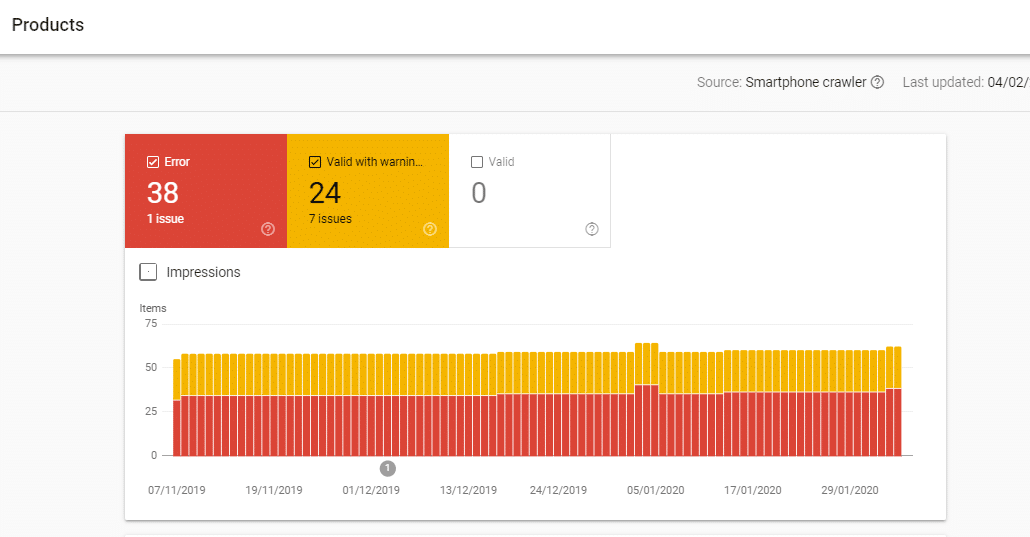
- بخش Error یا خطاها به داده های شناخته نشده اشاره دارد.
- در قسمت Valid with warnings داده های ساختاری تأییدشده اما با ایرادات، اشاره دارد.
- Valid به داده های ساختاری تأیید شده توسط گوگل اشاره دارد.
اگر در صفحه Product هیچ اطلاعات آماری را مشاهده نکردید، احتمالاً به این دلیل است که از از یک محصول با تگ Product هم استفاده نکرده اید. حتی گاهی ممکن است در سایت محصول استفاده کنید، اما به دلیل ساختار بد قالب و یا CMS نامناسب، گوگل قادر به خواندن محصول شما نباشد.
هر چند بسیاری از کارشناسان سئو معقتدند که Product چندان تاثیری بر روی SEO سایت ندارد، اما استفاده صحیح از این قسمت می تواند محصولات شما را بهتر نمایش دهد.
اگر در این قسمت به شما هیچ اطلاعاتی داده نشد ولی پیامی با متن زیر را دریافت کردید:
“Processing data, please check again in a few days”
به این معناست که GSC در حال بررسی اطلاعات شماست و باید چند روز منتظر آمار بمانید.
خطای Either ‘offers’, ‘review’ or ‘aggregateRating’ should be specified در صفحه Product به چه معناست؟
این خطا را می توانید در تصویر زیر هم مشاهده کنید:

خطای Either ‘offers’, ‘review’ or ‘aggregateRating’ should be specified به این معناست که شما برای محصولات سایت خود از ساختار محتوایی مانند پادکست، محتوای متنی، تصویر و … استفاده نکرده اید. برای برطرف کردن این خطا باید از اسکریپ های زیر استفاده کنید:
نام، توضیحات، کد URL، SKU، در دسترس بودن، تصویر، پیشنهادات، مجموع امتیازات، قیمت، نقد و …
بخش Sitelinks searchbox
یکی دیگر از زیرمنوهای Enhancements، جعبه جستجوی لینک سایت یا Sitelinks searchbox است که تصویر آن را مشاهده می کنید. داده های این قسمت نیز در سه بخش Error ، Valid with warnings و valid قابل مشاهده است.
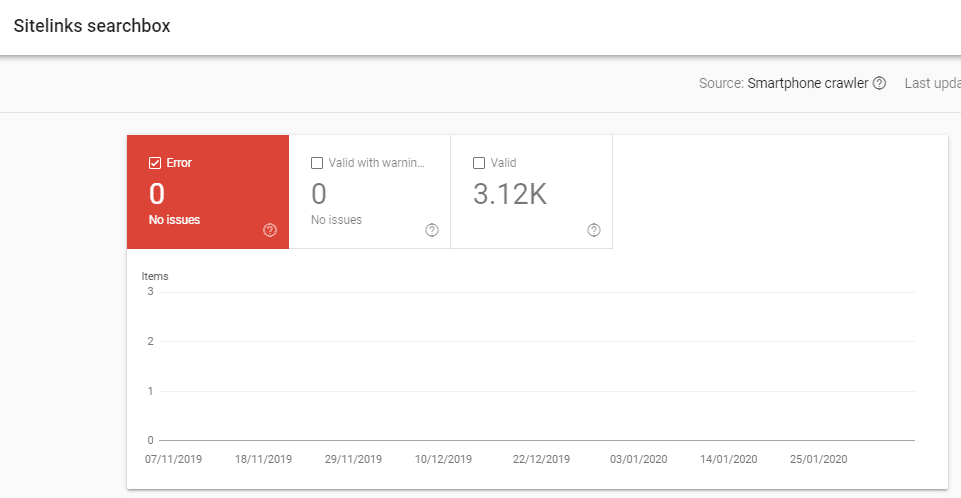
کارشناسان سئو از Sitelinks searchbox برای دسترسی کاربران به سایت استفاده می کنند. برای مثال شما وقتی قصد ورود به یکی از صفحات سایت آژانس دیجیتال مارکتینگ راتین را دارید اما هنوز مطمئن نیستید که سایت مزبور، صفحه مورد نظر را دارد یا خیر، می توانید در کنار عبارت جستجوی خود، اسم راتین را نیز تایپ کنید.
برای مثال به آموزش دیجیتال مارکتینگ راتین نیاز دارید. دقیقاً همین عبارت را در گوگل تایپ و جستجو می کنید.
حال وقتی مدیر سایت هستید و در گوگل سرچ کنسول در صفحه Sitelinks searchbox برای شما قسمت کادر Error پر می شود، به این معناست که کاربران قادر به پیدا کردن صفحات سایت شما نیستید. حتی زمانی که نام سایت را در کنار عبارت های مورد نظر خود جستجو می کنند، باز هم سایت برای آن ها نمایش داده نمی شود!
قسمت Security & Manual actions در گوگل سرچ کنسول
یکی دیگر از بخش های گوگل سرچ کنسول، Security & Manual actions است که دو بخش Manual actions و Security را در خود جای داده است.
Manual Actions در گوگل سرچ کنسول
با یادگیری Google search console باید بتوانید با قسمت تنظیمات دستی یا Manual Actions هم کار کنید. وقتی بر روی آن کلیک کنید می توانید دو گزینه Manual Actions و Security سایت را مشاهده کنید.
Manual Actions همان جایی است که نمی خواهید کسی آن را مشاهده کند. اگر سایت شما توسط گوگل جریمه شود، می توانید اطلاعات بیشتر را در اینجا بدست آورید. همچنین اگر در سایت تغییرات دستی انجام شود، از طریق ایمیل این پیام به شما ارسال می شود. سپس در این قسمت هم می توانید تغییرات مربوط به آن را مشاهده کنید. در صورتی که چیزی شبیه تصویر زیر را مشاهده کردید، به این معناست که سایت هیچ مشکلی ندارد و یا هیچ خطری آن را تهدید نمی کند:
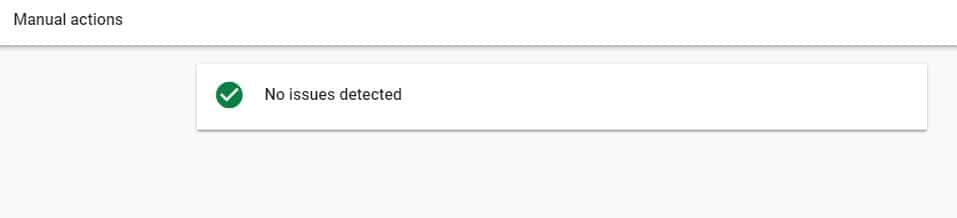 دلایل زیادی وجود دارد که باعث جریمه سایت توسط گوگل می شود. لازم است تا شما با تمامی این دلایل آشنا شوید. این دلایل به صورت زیر برای شما فهرست می شود. البته ممکن است یکی از این دلایل را مشاهده کنید:
دلایل زیادی وجود دارد که باعث جریمه سایت توسط گوگل می شود. لازم است تا شما با تمامی این دلایل آشنا شوید. این دلایل به صورت زیر برای شما فهرست می شود. البته ممکن است یکی از این دلایل را مشاهده کنید:
- در صورتی که لینک های غیرطبیعی برای سایت خریداری کنید.
- لینک هایی که از سایت خارج شوند و یا به سایت وارد شوند، حاوی اطلاعات و محتوای بی ارزش باشند که کاربران هیچ توجهی به آن ها ندارند.
- در صورتی که سایت هک شده باشد، در این قسمت به شما اعلام می شود. این پیام حاوی یک پیام مبنی بر هک شدن سایت شما توسط یک شخص ثالث است. هک شدن سایت باعث می شود تا Google رتبه سایت شما را پایین بیاورد. زیرا در این صورت امنیت سایت از بین رفته است و حتی ممکن است اطلاعات کاربرانی که وارد سایت می شوند، به دست افراد هکر و سودجو بیفتد.
- وقتی چیزی را از گوگل مخفی کنید، در این قسمت می توانید پیام آن را دریافت کنید. برای مثال اگر در حال “cloaking” و تولید محتواهای فریبکارانه برای بهره برداری از کاربران هستید و یا در حال استفاده از ریدایرکت های کاربران به آدرس های دیگرهستید، گوگل در صفحه به شما هشدار می دهد.
- تولید اسپم هم باعث می شود تا گوگل رتبه سایت شما را کاهش دهد. این مشکل در قسمت Manual Actions به اطلاع شما می رسد.
- نشانه گذاری ساختاری اسپم هم یکی دیگر از پیام هایی است که در این صفحه به اطلاع شما می رسد. در صورتی که از از محتواهای غنی برای یک صفحه بی ربط بیش از حد استفاده کنید و یا بخشی از محتوا را از دید بازدیدکننده پنهان کنید، برای شما پیام Spammy structured markup ارسال می شود.
بخش Security issues
اگر در برخی از صفحات سایت برای امنیت اطلاعات کاربران مشکلی رخ دهد و یا هکرها به اطلاعات کاربران دسترسی پیدا کنند، گوگل سرچ کنسول آن را در قسمت Security issues به اطلاع شما می رساند. به تصویر زیر نگاه کنید:
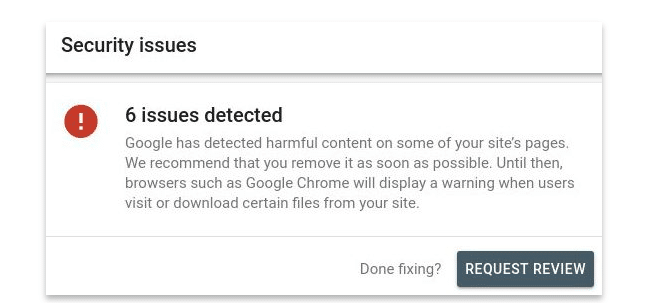 این تصویر نشان می دهد در سایتی که بررسی شده، 6 مورد ناامنی در صفحات دیده شده است. مشکلات امنیتی در سایت به دلایل زیادی رخ می دهد. خطاها و اعلان هایی که گوگل سرچ کنسول به وبمسترها می دهد به سه دسته تقسیم می شوند:
این تصویر نشان می دهد در سایتی که بررسی شده، 6 مورد ناامنی در صفحات دیده شده است. مشکلات امنیتی در سایت به دلایل زیادی رخ می دهد. خطاها و اعلان هایی که گوگل سرچ کنسول به وبمسترها می دهد به سه دسته تقسیم می شوند:
1- مشکلات Hacked content: این مشکل زمانی رخ می دهد که هکرها و اشخاص ثالث در سایت، محتوا منتشر کنند. گوگل برای حفاظت از کاربران، به طور خودکار این محتواها را از صفحه نتایج جستجو حذف می کند.
2- مشکلات مربوط به Malware and unwanted software: هر نرم افزار و افزونه ای که برای آسیب زدن به کاربران در سایت قرار بگیرد، با این هشدار به شما اعلام می شود.
3- مشکل Social engineering یا مهندسی اجتماعی: در این مشکل هکرها اطلاعات شخصی کاربران را از آن ها می گیرند و یا در سایت نرم افزاری قرار می دهند که کاربر را برای دانلود ترغیب می کند.
قسمت Crawl stats
یکی دیگر از بخش های مهم در کار با گوگل سرچ کنسول Crawl stats است که زیر مجموعه Legacy tools and reports قرار گرفته است. در این برگه می توانید بخش های مربوط به خطاهای خزنده ها، آمارهای ورودی خزنده ها، تستر Robots.txt، نقشه های سایت و پارامترهای URL را پیدا کنید.
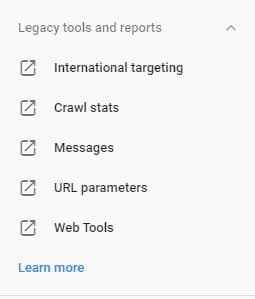 در این قسمت از آموزش کامل سرچ کنسول می توانید برخی از خطاهای خزنده های گوگل را در میانگین تگ های ایندکس شده مشاهده کنید. اگر به حساب کاربری خود نگاه کنید، نمی توانید در نسخه جدید همه خطاهای خزنده را ببینید.
در این قسمت از آموزش کامل سرچ کنسول می توانید برخی از خطاهای خزنده های گوگل را در میانگین تگ های ایندکس شده مشاهده کنید. اگر به حساب کاربری خود نگاه کنید، نمی توانید در نسخه جدید همه خطاهای خزنده را ببینید.
بخش Links در GSC
برای آموزش کار با Google search console باید با قسمت لینک ها هم به طور دقیق آشنا شوید. تصویر این قسمت را در زیر مشاهده می کنید:
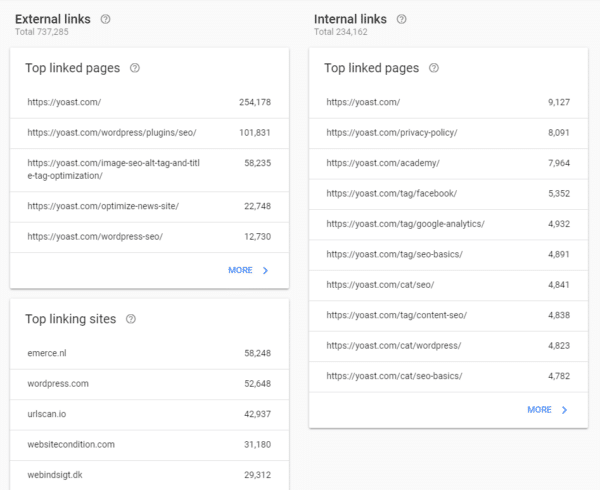 در قسمت لینک های که در پایین پنل GSC دیده می شود، می توانید لینک های سایت خود را مشاهده کنید. در اینجا می توانید ببینید که چه تعداد لینک از سایت های دیگر به وب سایت شما داده شده است. علاوه بر این، می توانید ببنید که سایت شما چقدر لینک دارد. در اینجا اطلاعات ارزشمندی برای بررسی لینک های درون سایت به چشم می خورد. این اطلاعات شامل دو بخش است. در سمت چپ لینک های خارجی یا External links به چشم می خورند. در سمت راست هم لینک های داخلی Internal links قرار دارند.
در قسمت لینک های که در پایین پنل GSC دیده می شود، می توانید لینک های سایت خود را مشاهده کنید. در اینجا می توانید ببینید که چه تعداد لینک از سایت های دیگر به وب سایت شما داده شده است. علاوه بر این، می توانید ببنید که سایت شما چقدر لینک دارد. در اینجا اطلاعات ارزشمندی برای بررسی لینک های درون سایت به چشم می خورد. این اطلاعات شامل دو بخش است. در سمت چپ لینک های خارجی یا External links به چشم می خورند. در سمت راست هم لینک های داخلی Internal links قرار دارند.
لینک های خارجی شامل سه قسمت است:
1- بخش Top linked pages: لینک های صفحات پربازدید را می توانید در اینجا مشاهده کنید.
2- Top linking sites: لینک هایی که به سایت داده شده است.
3- Top linking text: متن لینک (anchor text) هایی که به سایت شما داده شده در اینجا قرار دارند.
لینک های داخلی در سایت تنها شامل Top linked pages است که می توانید صفحات حاوی این لینک ها را در این بخش مشاهده کنید.
تنظیمات در Google search console
یکی دیگر از بخش های سرچ کنسول، قسمت تنظیمات یا Setting است.
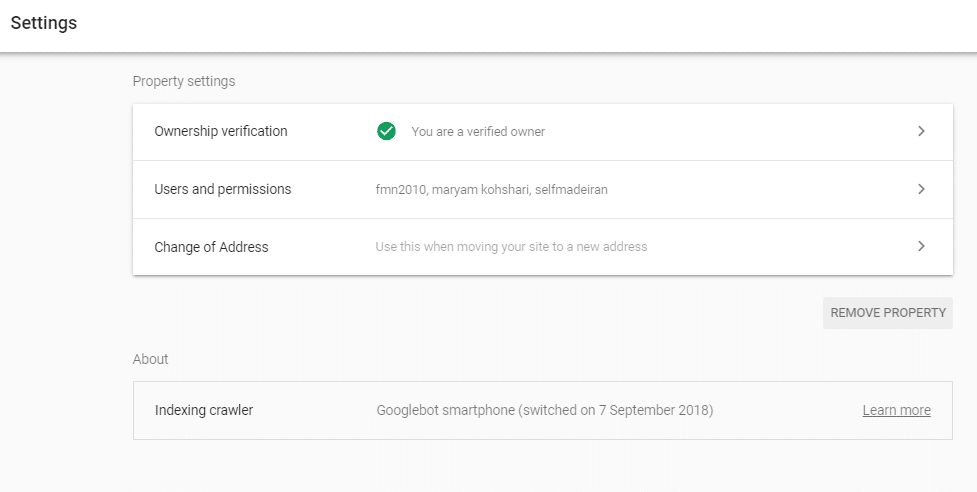
این قسمت مربوط به ادمین ها یا مدیران گوگل سرچ کنسول مربوط می شود. اگر قرار باشد سایت خود را به شخص دیگری بسپارید که تمامی امور مربوط به Google search console انجام دهد یا کلا دسترسی ها را کم و زیاد کنید، می توانید در قسمت Users and permissions این تغییرات را در اکانت ایجاد کنید.
اگر به تازگی آدرس سایت خود را تغییر داده اید، آن را در قسمت Change of Address وارد کنید.
اطمینان از ایندکس شدن URL با URL Inspection
اگر قصد دارید براساس آموزش کار با سرچ کنسول، یکی از صفحات سایت خود را بررسی کنید، در منوی سمت چپ GSC، بر روی گزینه URL Inspection کلیک کنید یا روی نوار آدرس بالای سرچ کنسول کلیک کنید.
 هر آدرسی را که در اینجا وارد کنید، می توانید وضعیت ایندکس و ایرادات و هشدارهای مربوط به آن را در اینجا مشاهده کنید.
هر آدرسی را که در اینجا وارد کنید، می توانید وضعیت ایندکس و ایرادات و هشدارهای مربوط به آن را در اینجا مشاهده کنید.
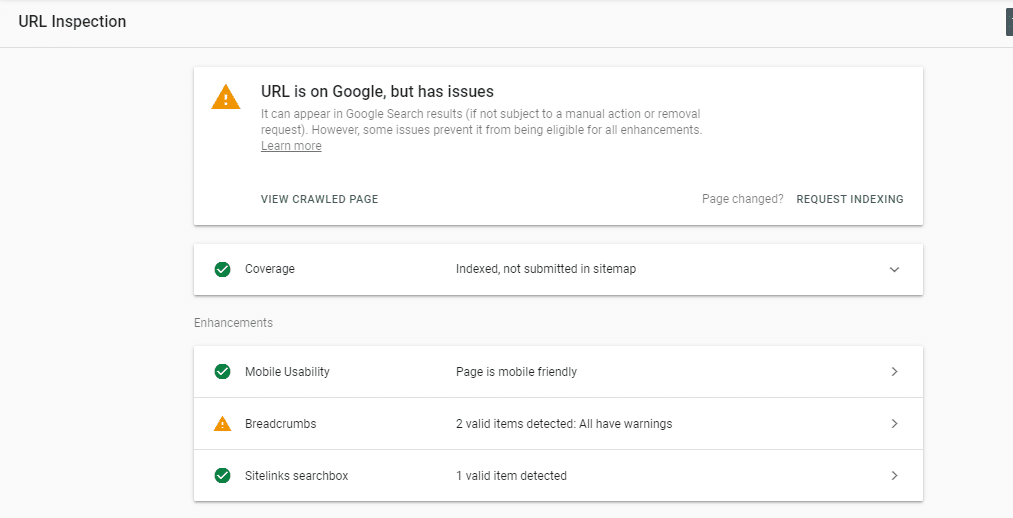
سخن پایانی
آنچه در این مطلب در مورد نحوه کار با گوگل سرچ کنسول به شما گفته شد، براساس آخرین نسخه Google search console بوده است. اما این ابزار مثل قواعد سئو مدام بروزرسانی می شود که همین، کار با آن را کمی سخت می کند.
گوگل با این ابزار مشکلات سایت را به شما نشان می دهد و بعد شما هستید که باید با برطرف کردن این مشکلات، سایت خود را بهبود دهید.
همانطور که در بخش اول آموزش جامع سرچ کنسول این مطلب هم اشاره کردیم این ابزار به طور خودکار رتبه سایت شما را افزایش نمی دهد. بلکه مشکلات و ایرادات سایت را به شما نشان می دهد. پس با دنبال کردن دلایل این مشکلات می توانید آن ها را برطرف کنید.
اگرچه تولید محتوا به افزایش رتبه سایت و بهینه سازی سایت کمک می کند. اما کار نهایی نیست. برای مثال تا زمانی که در سایت، لینک های شکسته یا خطاهای 404 باشد، سئوی سایت به خوبی انجام نمی شود. شما با کمک این آموزش گام به گام کار با Google search console می توانید این ایرادات را شناسایی و برطرف کنید.
GSC یا همان گوگل سرچ کنسول یکی از بهترین ابزارهای آنالیز سایت است.
به راستی بدون این ابزار چطور متوجه می شدید که در طی دوره های مختلف سایت چه تغییراتی می کند؟ قطعاً آموزش کار با این ابزار مهارت شما را برای SEO سایت دو چندان می کند. پس نباید به راحتی از کنار آن عبور کنید.